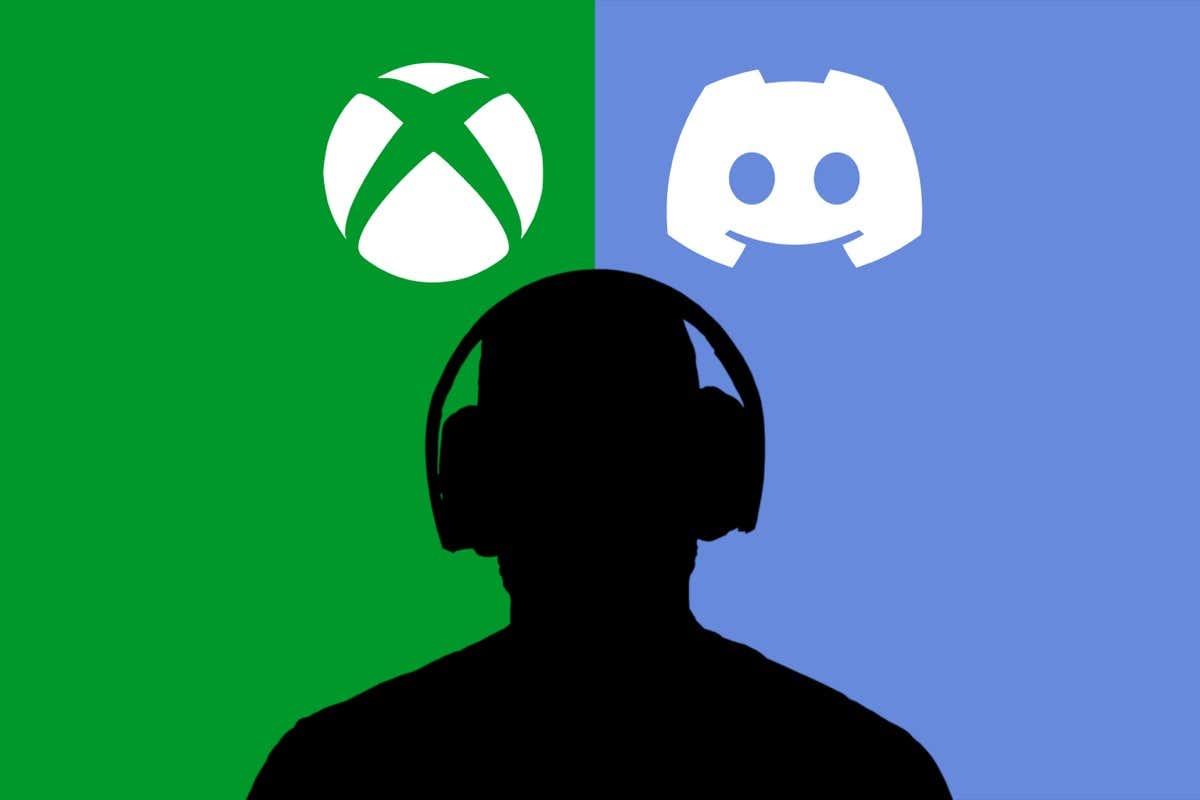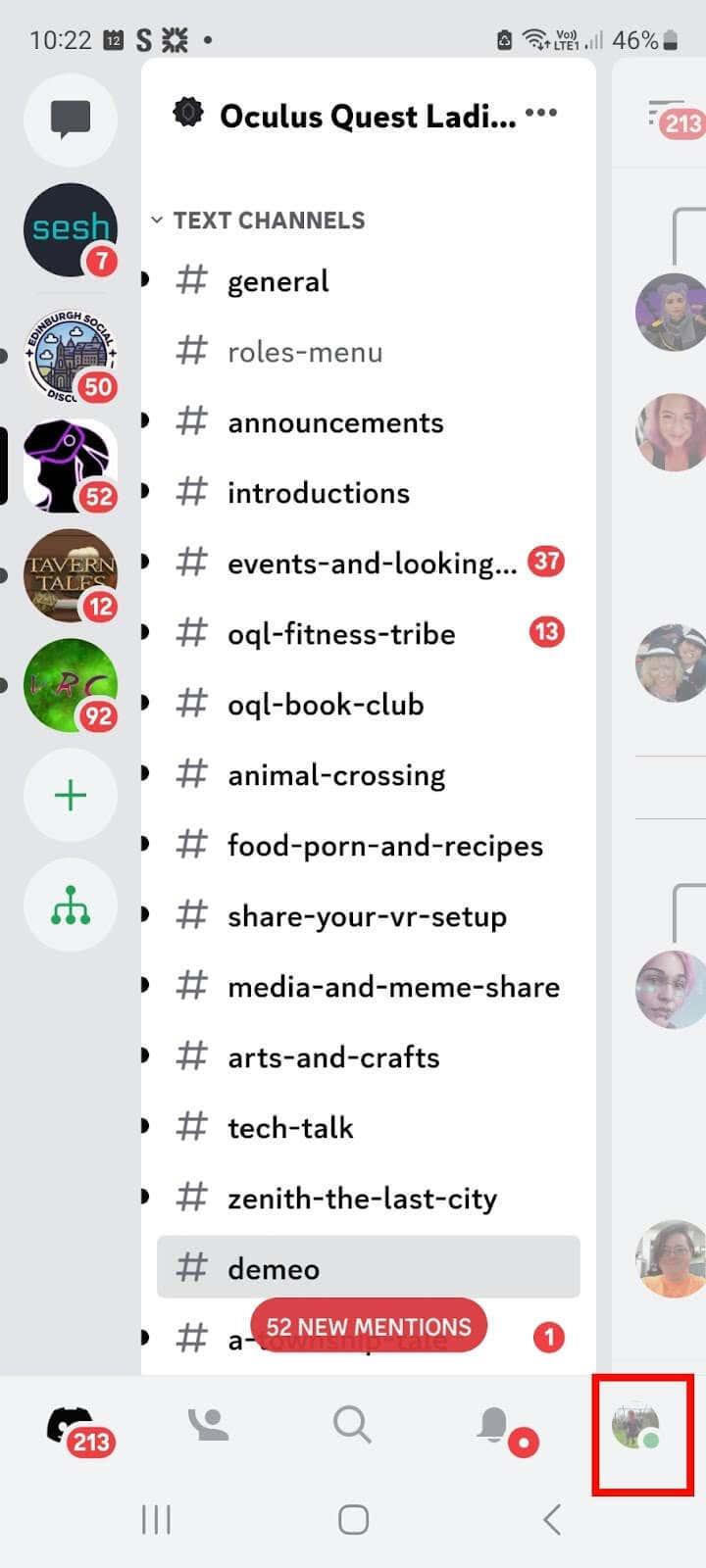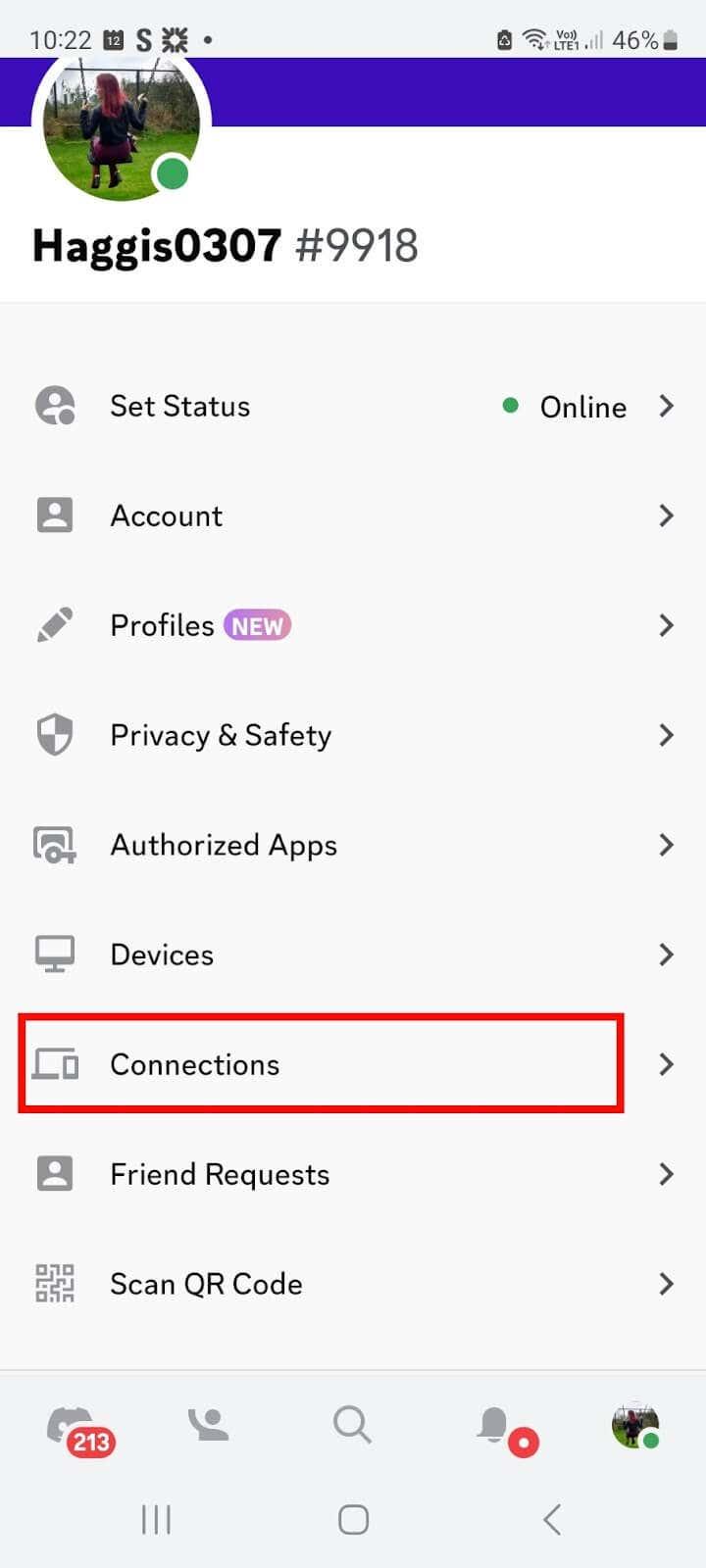Vill du inte använda inbyggd röstchatt på din Xbox One eller nästa generations Xbox ? Du kan använda Discord röstchatt istället. I den här guiden visar vi dig hur du använder Discord på Xbox, med flera sätt att koppla ihop dina Discord- och Xbox-konton, samt hur du kommer igång med att använda Discord på Xbox.
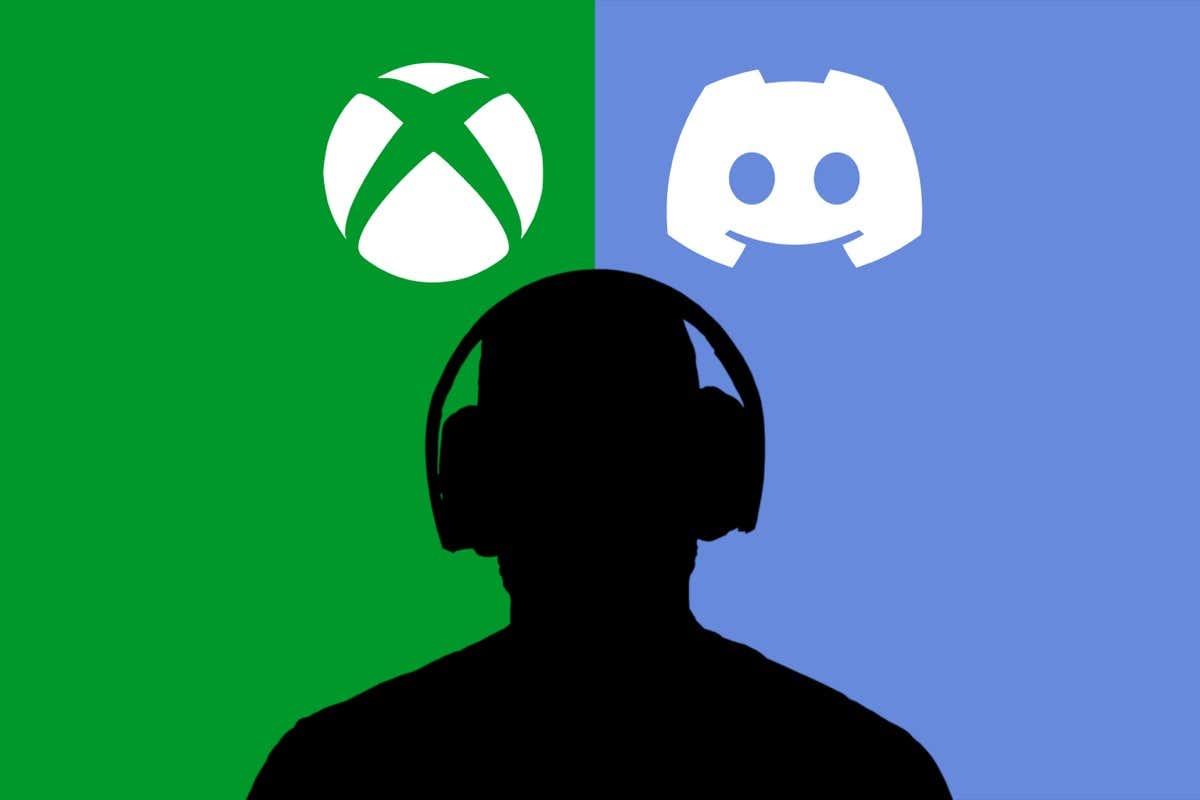
Aktivera fjärrfunktioner
Det första steget är att aktivera fjärrfunktioner så att du kan använda Discord på Xbox. Så här gör du det:
Innehållsförteckning
- Tryck på Xbox-knappen på din handkontroll.
- Gå till Profil och system > Inställningar > Enheter och anslutningar > Fjärrfunktioner .
- Markera kryssrutan Aktivera fjärrfunktioner .
- Välj Vila under Energialternativ . Detta är extremt viktigt, eftersom fjärrspel inte fungerar om inte ditt Xbox-strömläge är inställt på viloläge.
- Din konsol kommer nu att testa din installation.
Hur du länkar dina Xbox- och Discord-konton
För att kunna använda Discord på Xbox måste du först länka dina Xbox- och Discord-konton. Det finns ett antal olika sätt att koppla ihop dina konton, på skrivbordet eller via mobilen. Eftersom du behöver Discord-appen senare för röstchatt på din konsol, börjar vi med hur du länkar dina konton via mobilen.
Först måste du ladda ner Discord- och Xbox-apparna från Play Butik och logga in på båda apparna.
Så här ansluter du till din Xbox från Discord-appen
- Öppna Discord-appen.
- Tryck på din profilikon längst ner till höger.
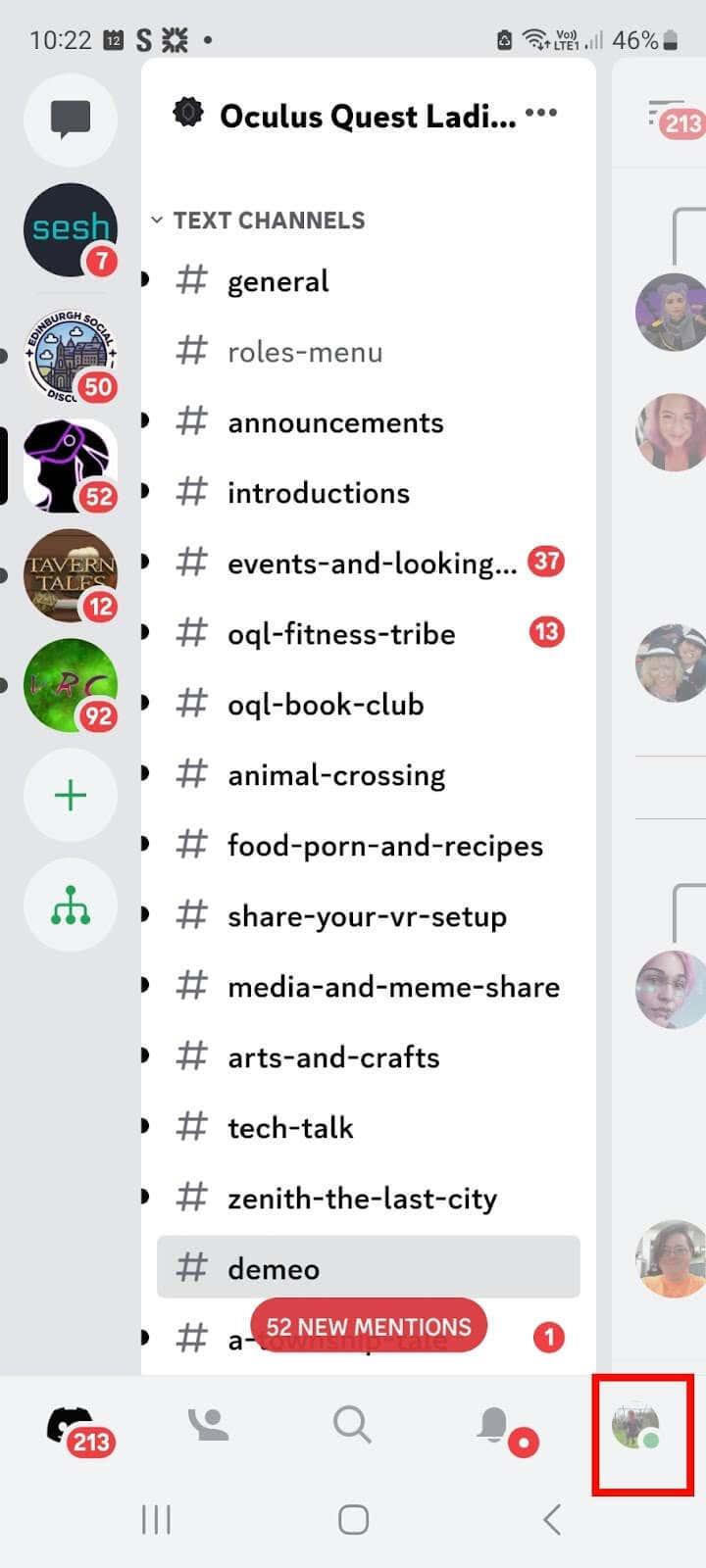
- Tryck på Anslutningar för att se en lista över dina länkade konton.
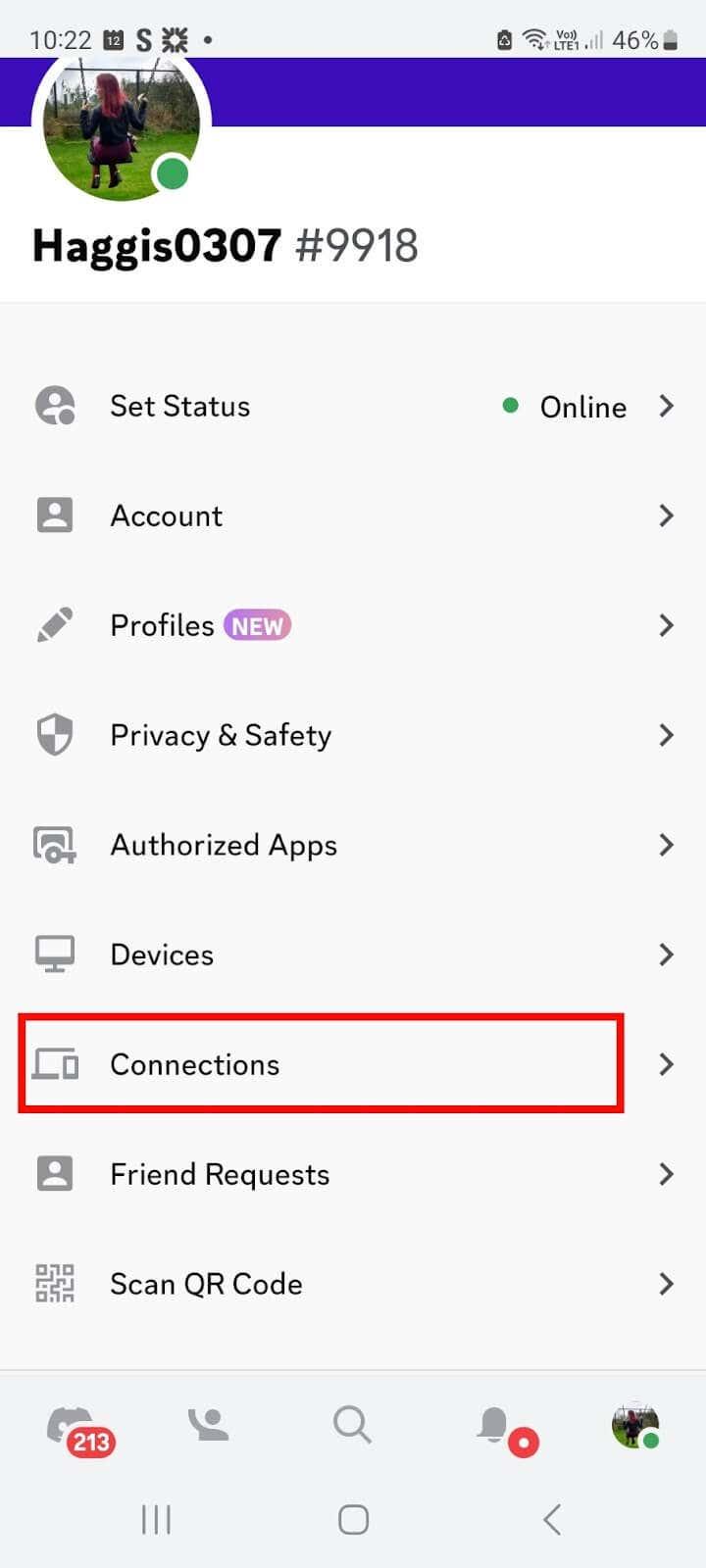
- Tryck på Lägg till längst upp till höger på skärmen.
- Rulla ned och tryck på Xbox-knappen .
- Tryck på Kom igång > Fortsätt .
- På "Låt den här appen komma åt din information?" på skärmen trycker du på Ja .
- Obs! Om du inte är inloggad på Xbox-appen kommer du att se en uppmaning att ange ditt användarnamn och lösenord.
- Du kommer då att se en skärm som säger "Xbox vill komma åt ditt Discord-konto" - tryck på Auktorisera och fortsätt .
- Dina konton är nu anslutna!
Så här ansluter du ditt Discord-konto med Xbox-appen
- Öppna Xbox-appen.
- Tryck på din profilikon längst ner till höger.
- Tryck på ikonen Inställningar (kugghjul) uppe till höger.
- Under Konto trycker du på Länkade konton .
- Tryck på Discord .
- Tryck på Fortsätt .
- På skärmen "Xbox vill komma åt ditt Discord-konto" trycker du på Auktorisera .
- Dina konton är nu länkade.
Anslut ditt Discord-konto på skrivbordet
Du kan använda Discord-skrivbordsappen, Xbox-appen för Windows eller Xbox Game Bar för att ansluta ditt konto till din konsol på skrivbordet.
Så här ansluter du ditt Discord- konto med hjälp av Discord Windows - appen
- Ladda ner och installera Discord-appen på din dator.
- Öppna appen och logga in på ditt konto med ditt användarnamn och lösenord eller genom att skanna QR-koden med din telefon.
- Välj Användarinställningar bredvid din profilikon längst ner till vänster .
- Välj Anslutningar .
- Under Lägg till konton i din profil väljer du Visa mer och väljer Xbox-ikonen och följer sedan anvisningarna på skärmen.
- Du kommer att uppmanas att logga in på ditt Xbox-konto om du inte redan är inloggad.
- När du kommer till "Låt den här appen komma åt din information?" på skärmen väljer du Ja .
- Du kan nu använda Discord på Xbox.
Ansluta ditt Discord-konto med Xbox-appen för Windows
- Ladda ner och installera Xbox-appen på din dator.
- Tryck på Start- knappen på din PC.
- Välj Xbox från listan för att starta appen.
- Välj din profilikon uppe till höger och välj sedan Inställningar .
- Välj Länk bredvid Discord.
- Följ anvisningarna för att ansluta ditt konto.
- Dina konton är nu länkade, så du kan börja använda Discord på Xbox.
Ansluta ditt Discord-konto med Xbox Game Bar
För att ansluta ditt konto med Xbox Game Bar, följ bara stegen nedan:
- Tryck på Windows-knappen + G för att öppna spelfältet.
- Gå till Inställningar > Konton .
- Välj Länk bredvid Discord .
- Följ anvisningarna på skärmen för att länka ditt konto.
Så här ansluter du ditt Discord-konto med din Xbox-konsol
Det sista sättet att länka ditt Discord-konto till din Xbox är att göra det direkt från din konsol.
- Tryck på Xbox-knappen på din handkontroll.
- Gå till Profil och system > Inställningar > Konto .
- Välj Länkade sociala konton .
- Välj Länka under Discord -rutan och följ instruktionerna på skärmen för att länka ditt konto.
Hur man använder Discord Voice Chat
Nu har du anslutit ditt Discord-konto till din Xbox med din föredragna metod, låt oss ta en titt på hur du använder Discord-röstchatt på din konsol. Det finns flera sätt att göra detta, inklusive direkt från din Xbox-konsol eller från din telefon.
Hur man går med i en Discord röstchattkanal på din telefon
- Öppna först Discord-appen på din telefon.
- Tryck på röstchattkanalen du vill ansluta till.
- Längst ned på skärmen trycker du på Prova röstchatt på konsolen!
- Tryck på J oin på Xbox . Se till att du inte trycker på Gå med i röst , annars ansluter du via din telefon.
- Detta öppnar Xbox-appen.
- Tryck på Överför röst och du är redo att börja chatta.
Hur man går med i en Discord röstchattkanal på din konsol
- Tryck på Xbox-knappen på din handkontroll.
- Gå till Fester och chattar > Discord .
- Välj den Discord-server du vill gå med i från listan och tryck på A . Eller så kanske du vill skapa en Discord-server så att du kan bjuda in dina vänner.
- Välj den Discord-röstkanal du vill gå med i från listan med röstkanaler och tryck sedan på A för att gå med.
Obs: Du kommer bara att se servrar listade som du redan har anslutit dig till. Du kan gå med i en Discord-server från mobil- eller stationärappen (och du behöver en inbjudan för att göra det). Får du ett felmeddelande om ogiltig inbjudan? Kolla in vår guide till varför dina Discord-inbjudningar inte fungerar .
Lämnar en Discord-kanal
Om du behöver lämna en kanal av någon anledning är det enkelt att göra det.
- Tryck på Xbox-knappen på din handkontroll.
- Gå till Fester och chattar > Discord .
- Välj Koppla från .
Som du kan se är det ganska enkelt att ställa in Discord på din Xbox, och det finns några olika sätt att göra det. Välj den metod som fungerar bäst för dig, oavsett om det är att använda Discord-appen på din mobila enhet eller via Xbox Windows-appen, så är du redo att chatta i spelet med dina vänner på nolltid alls.